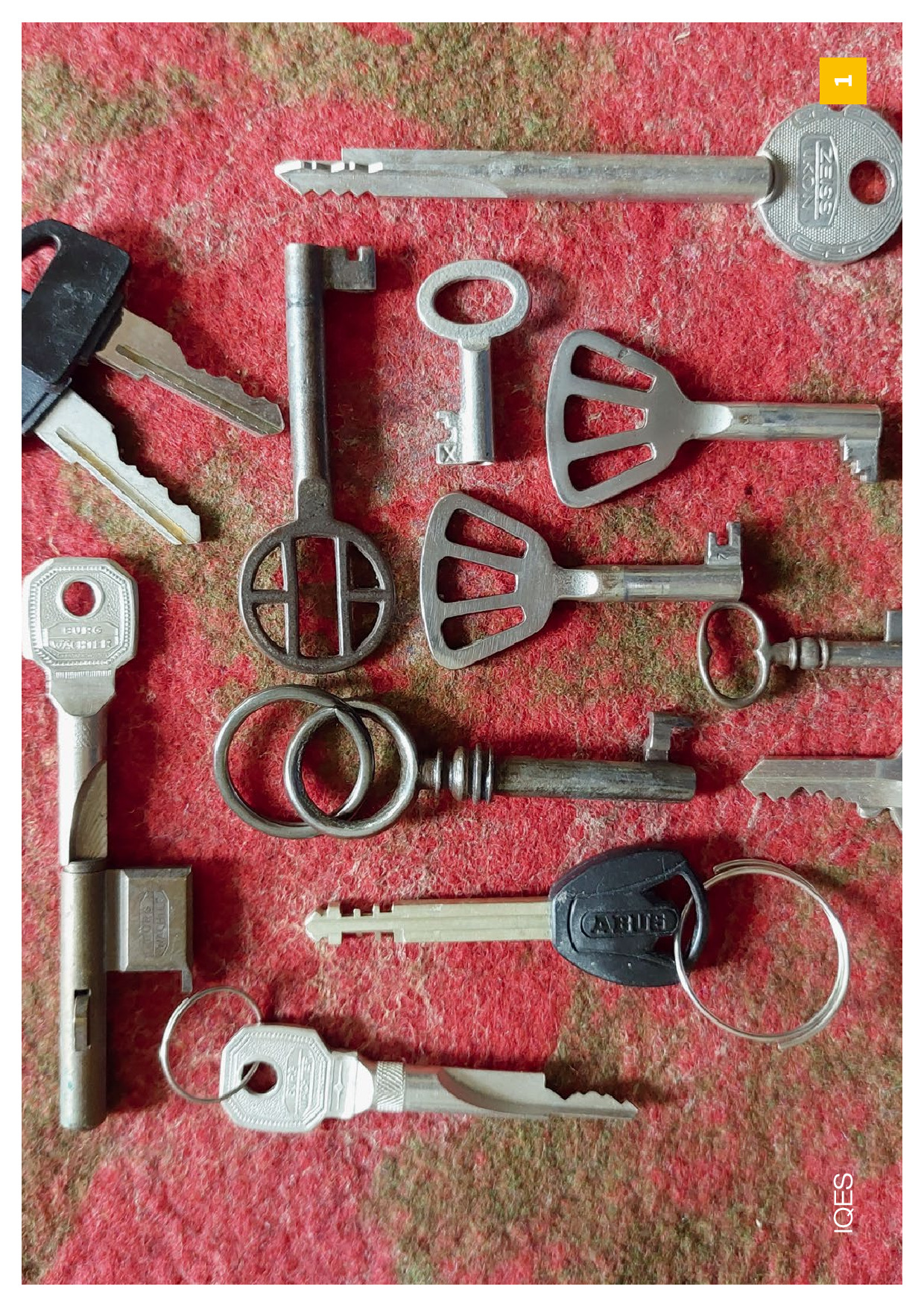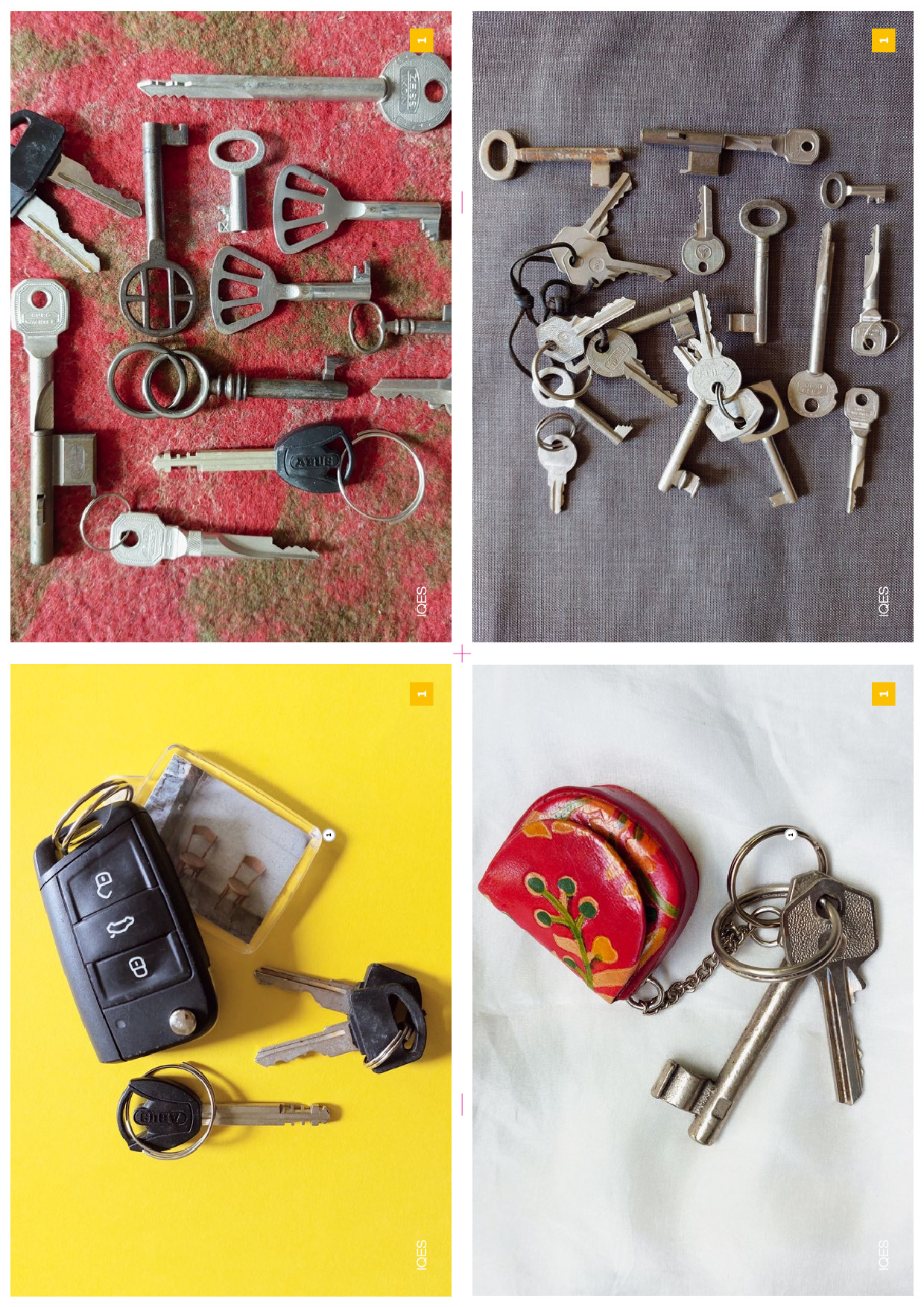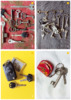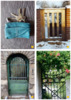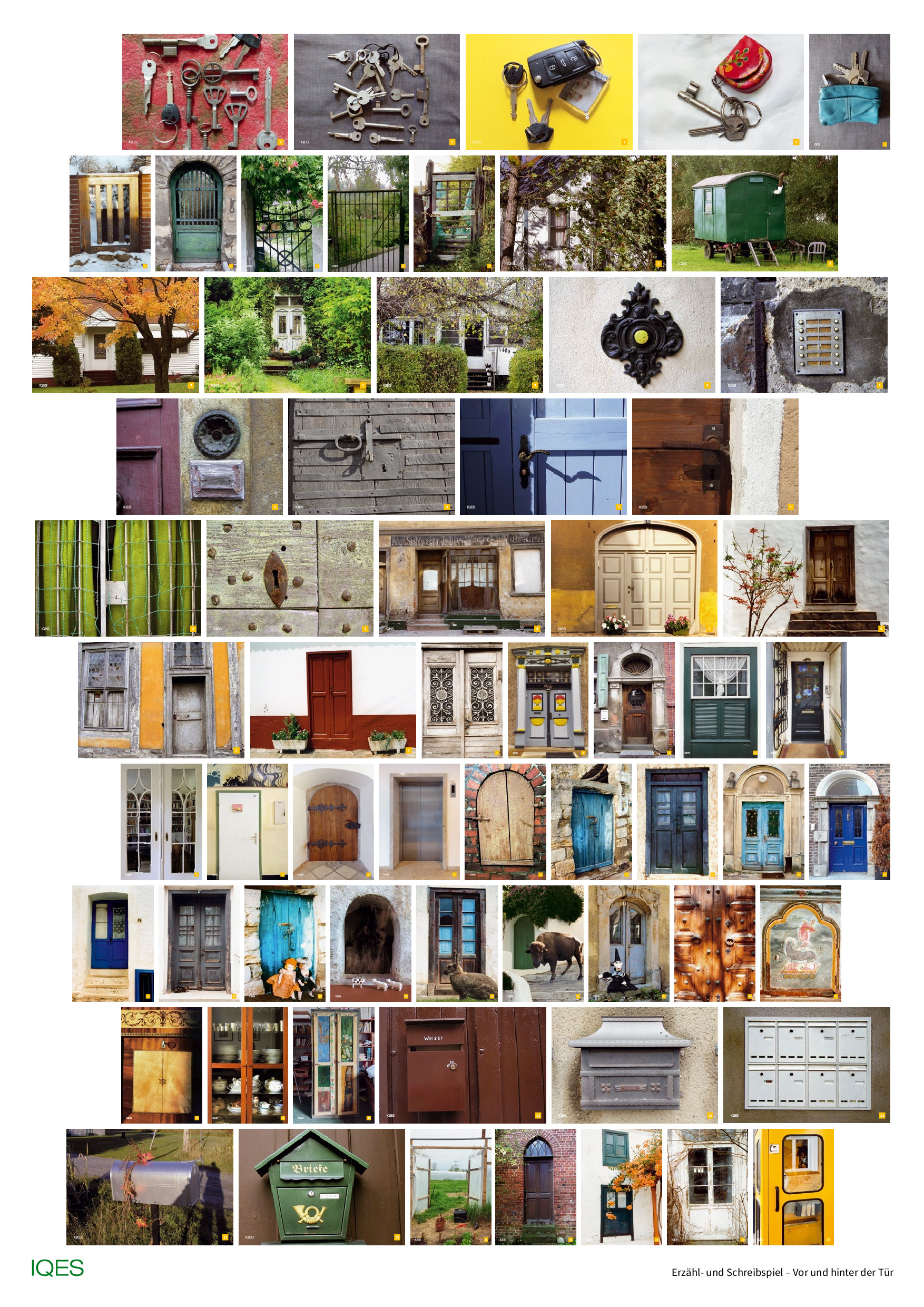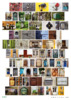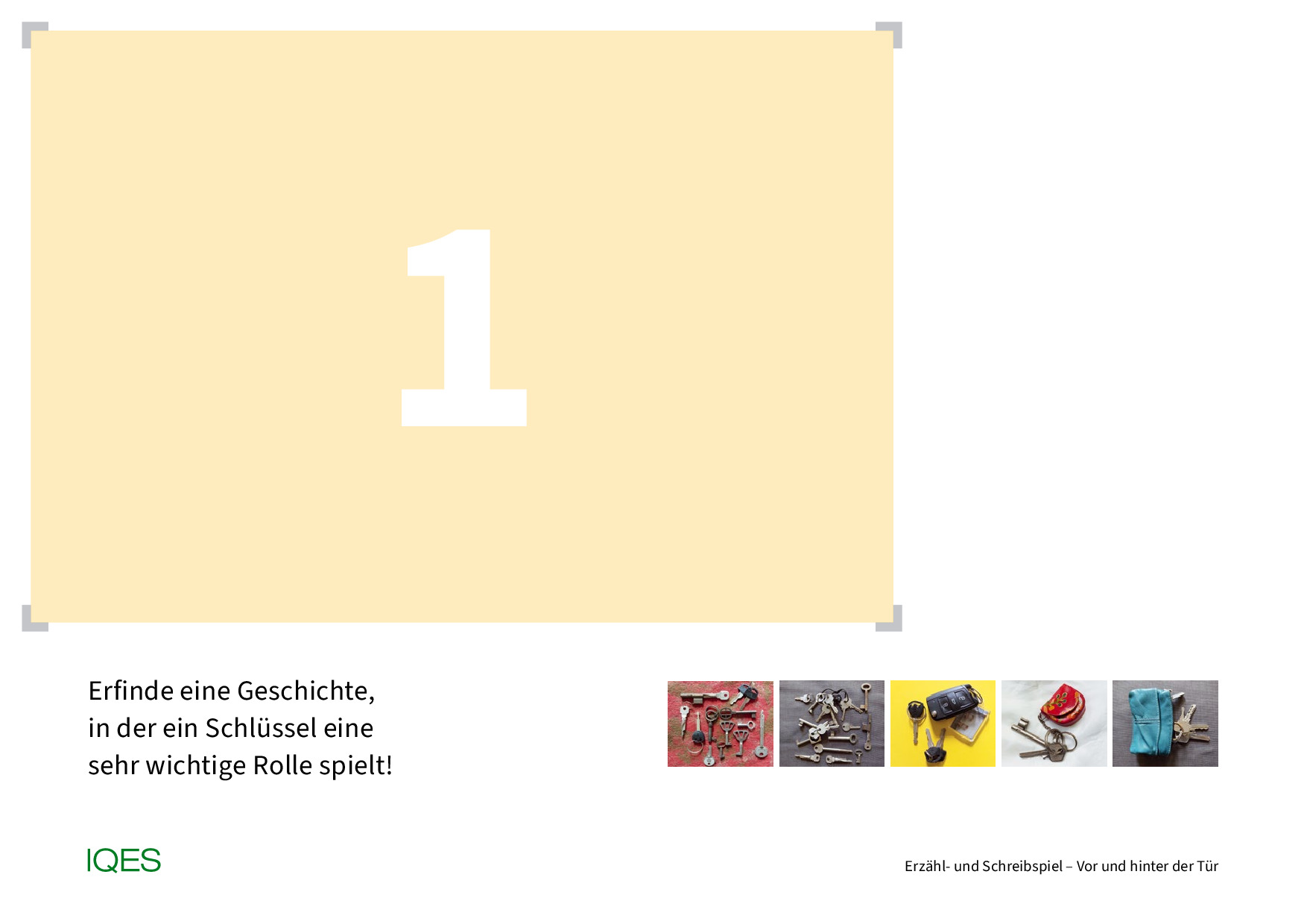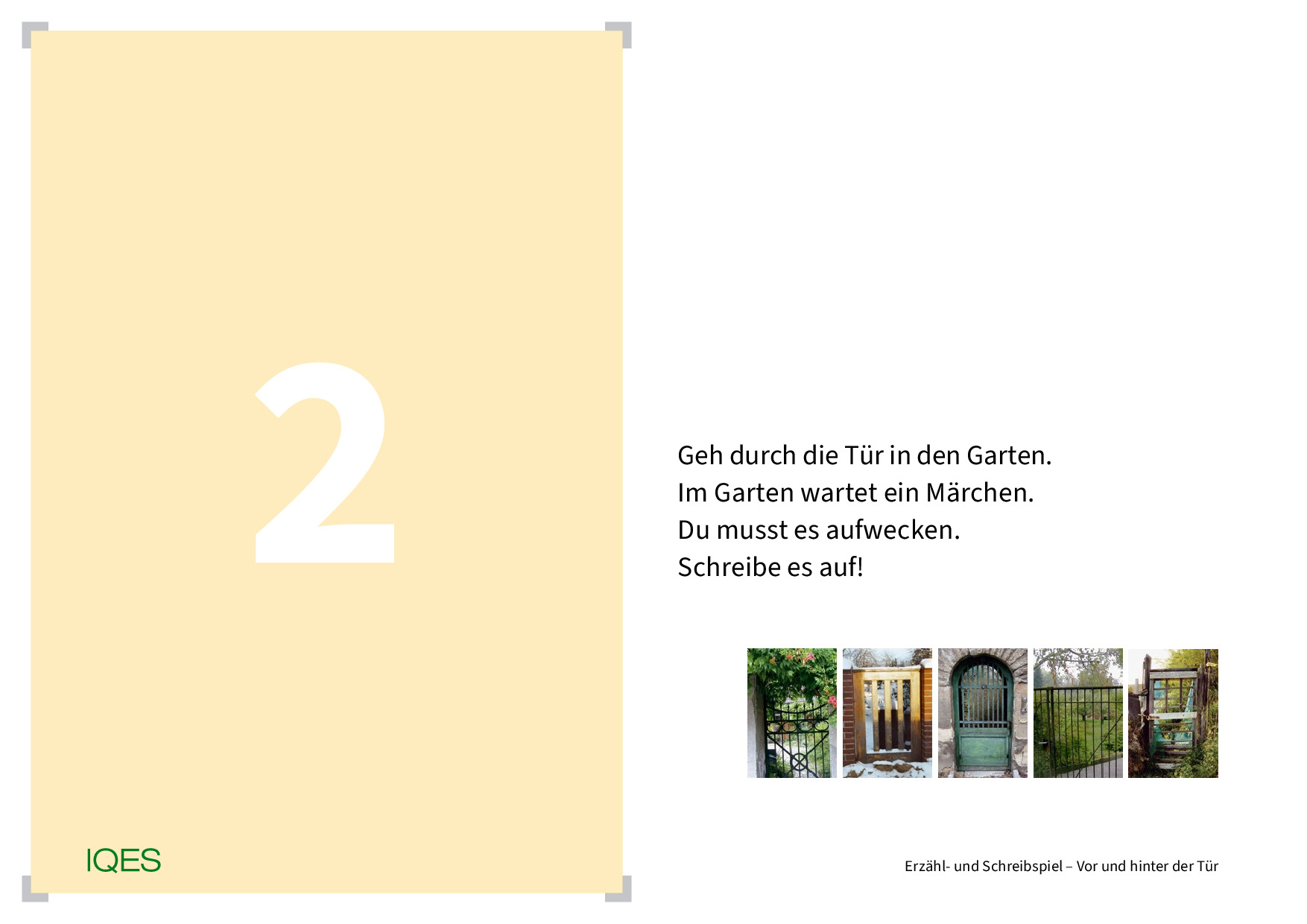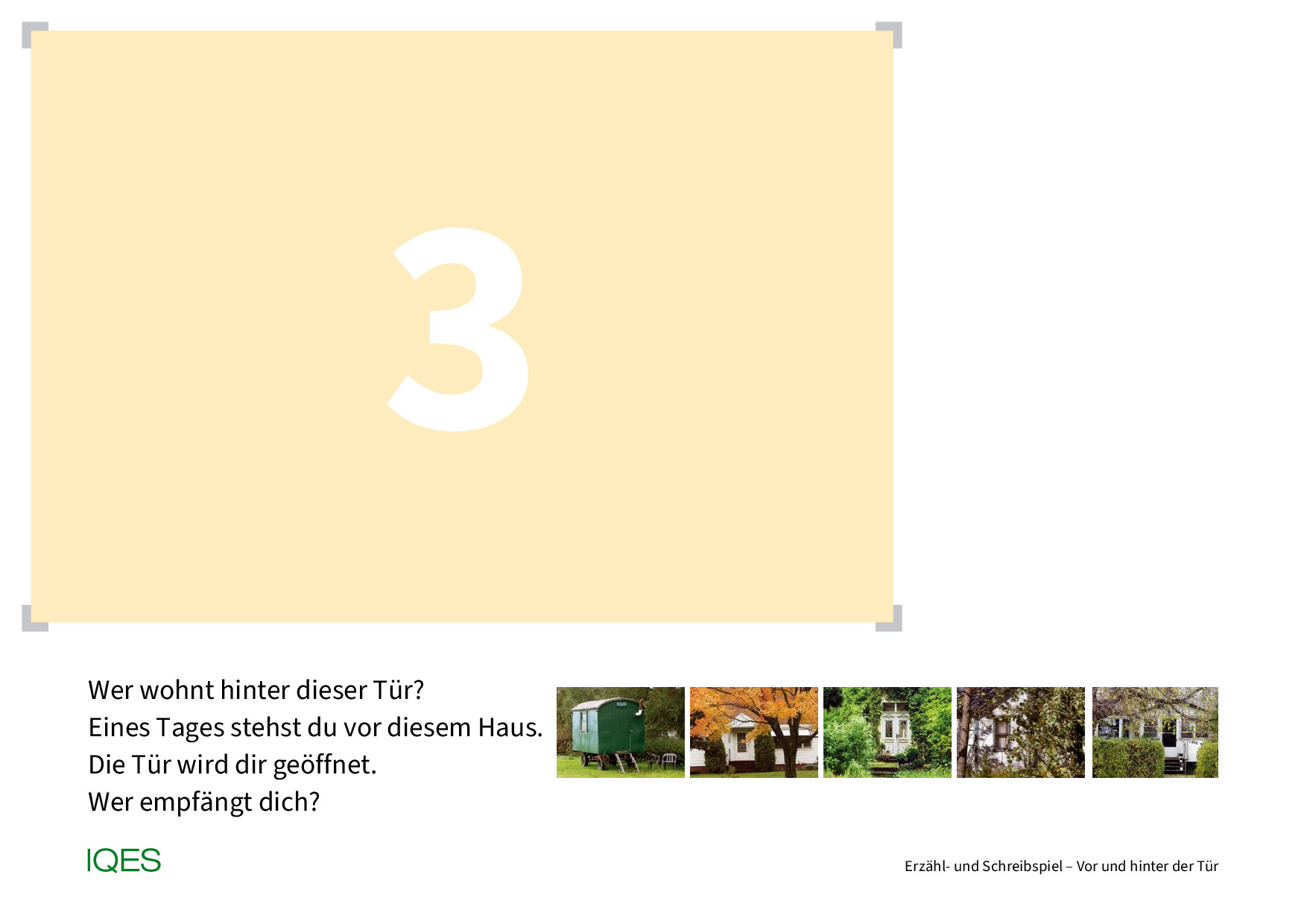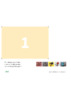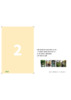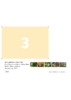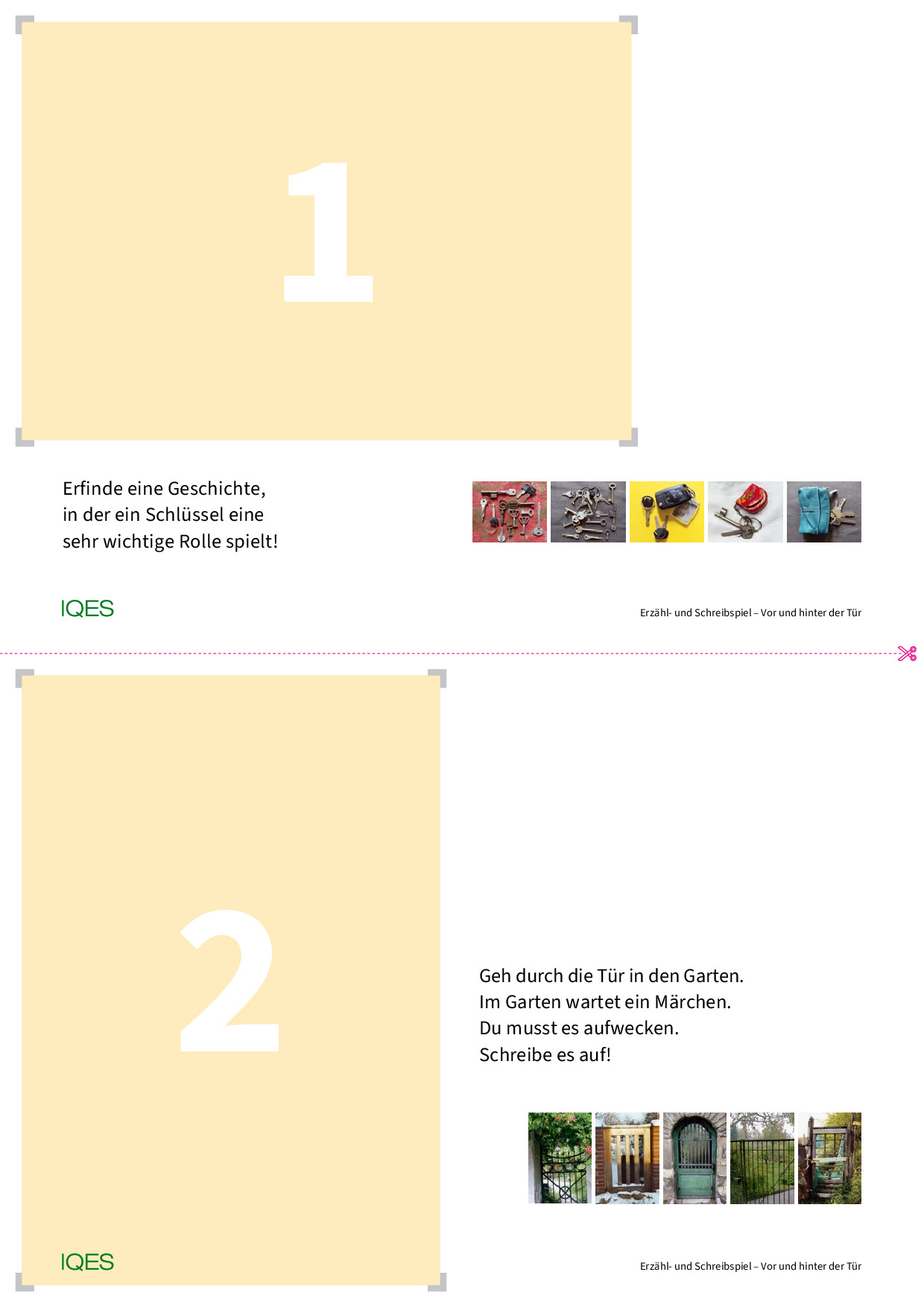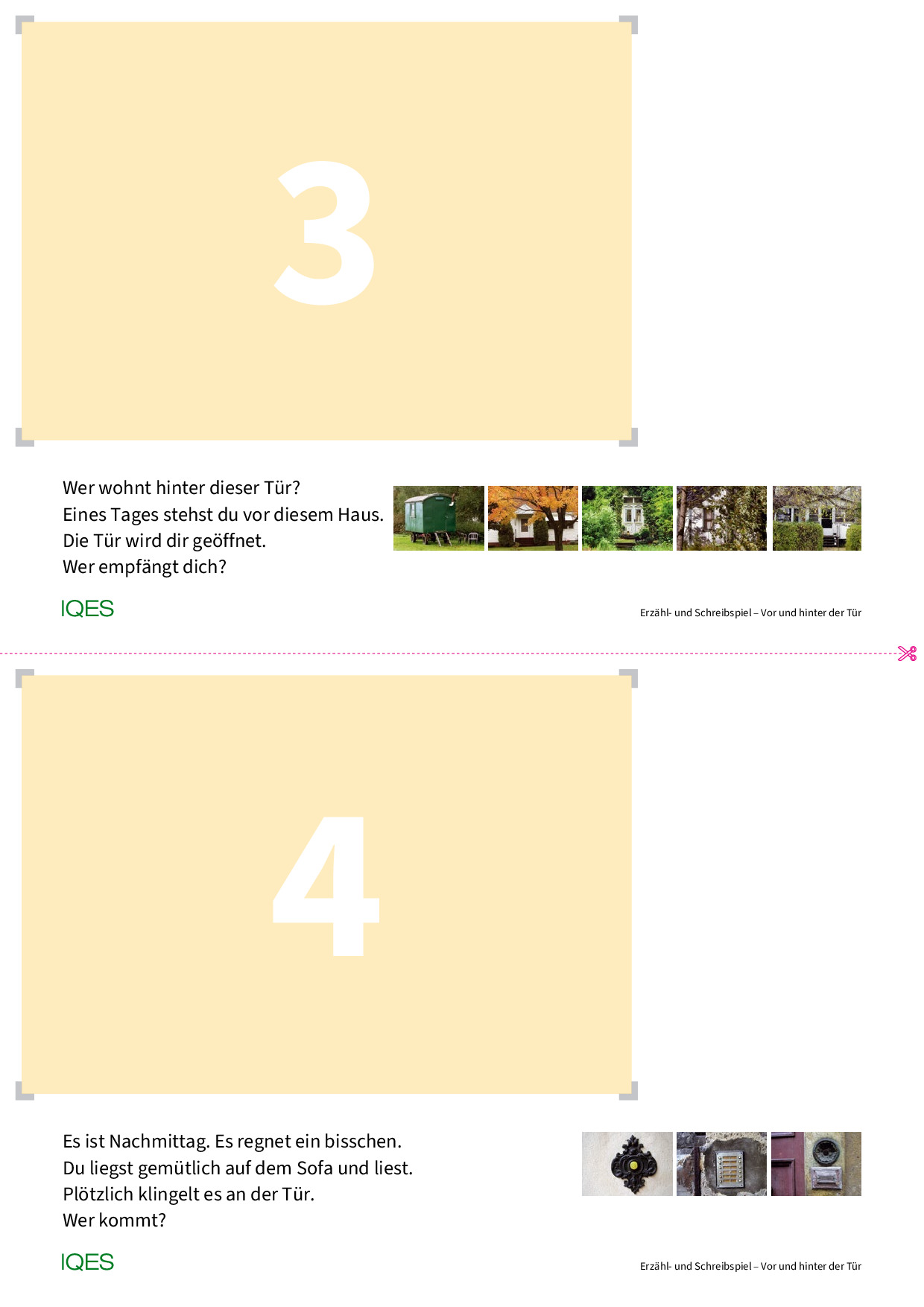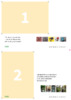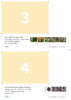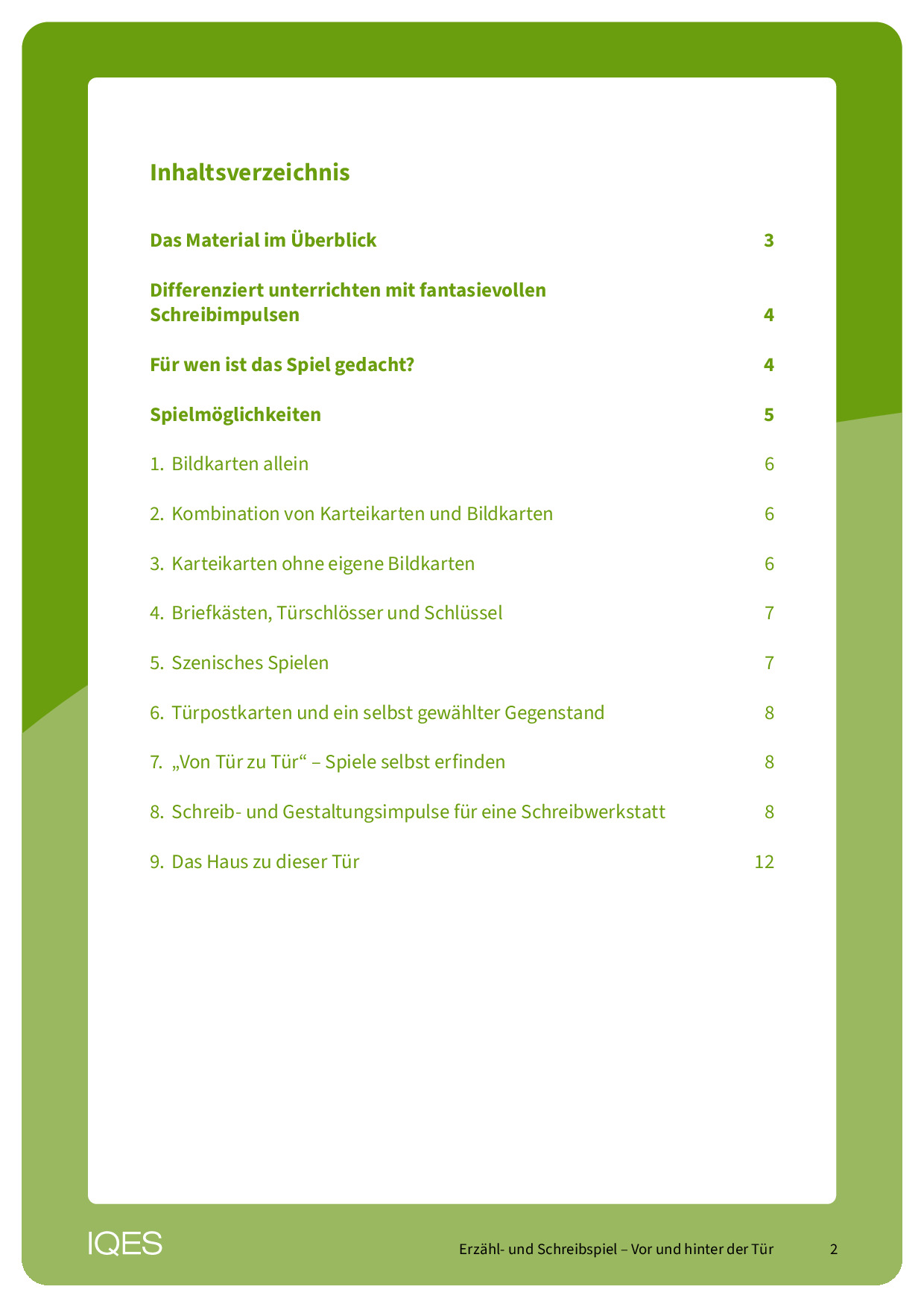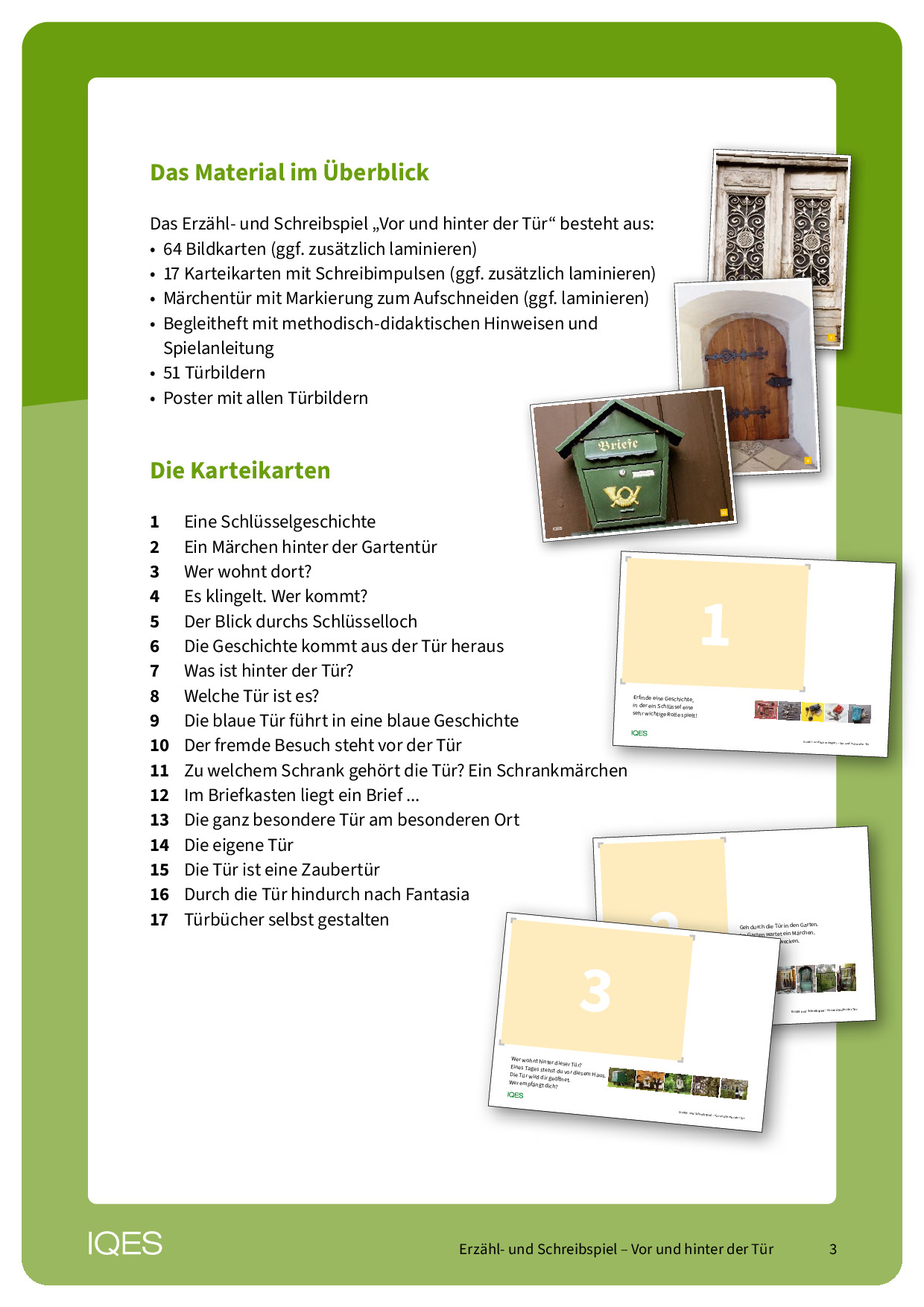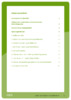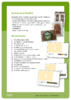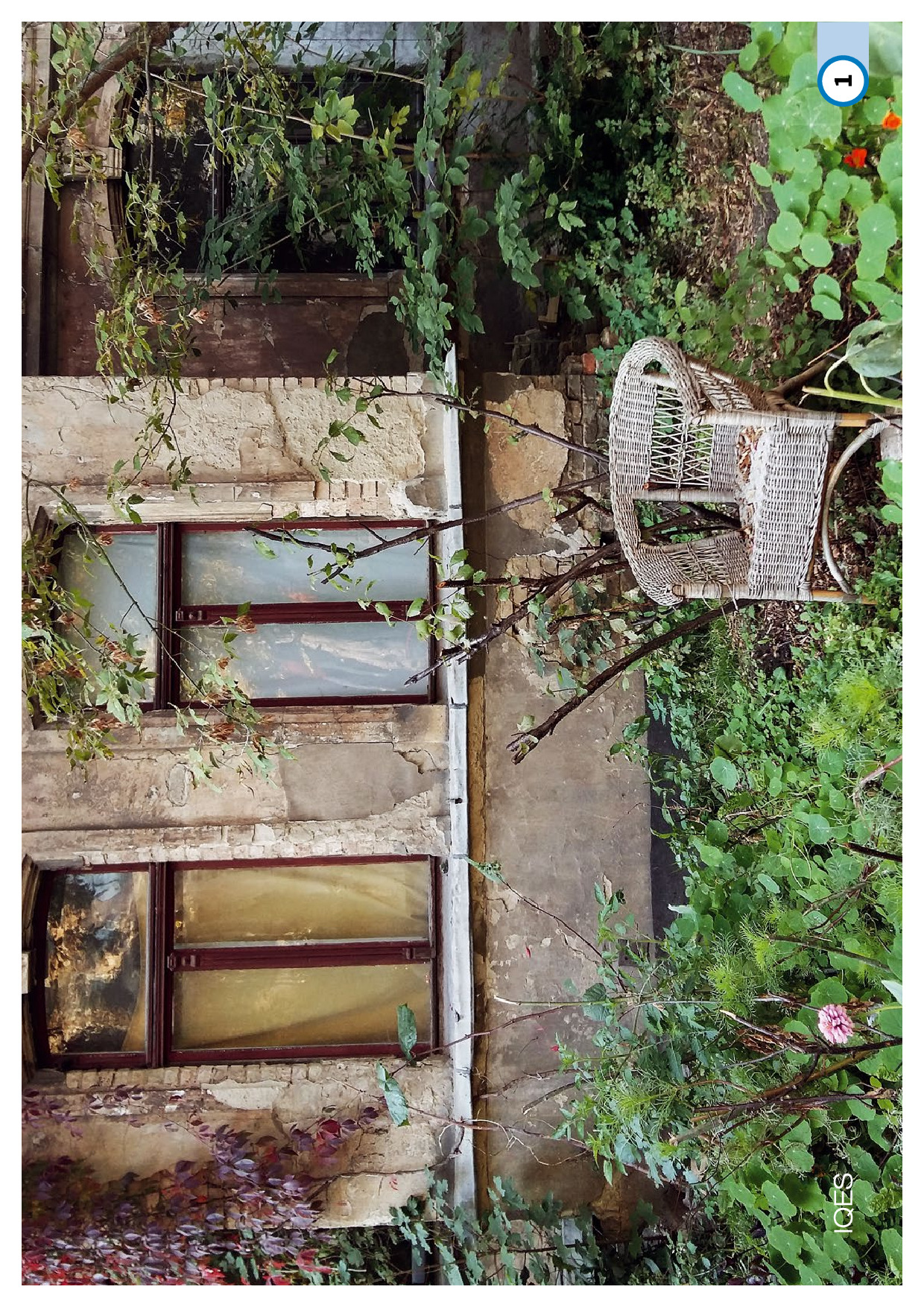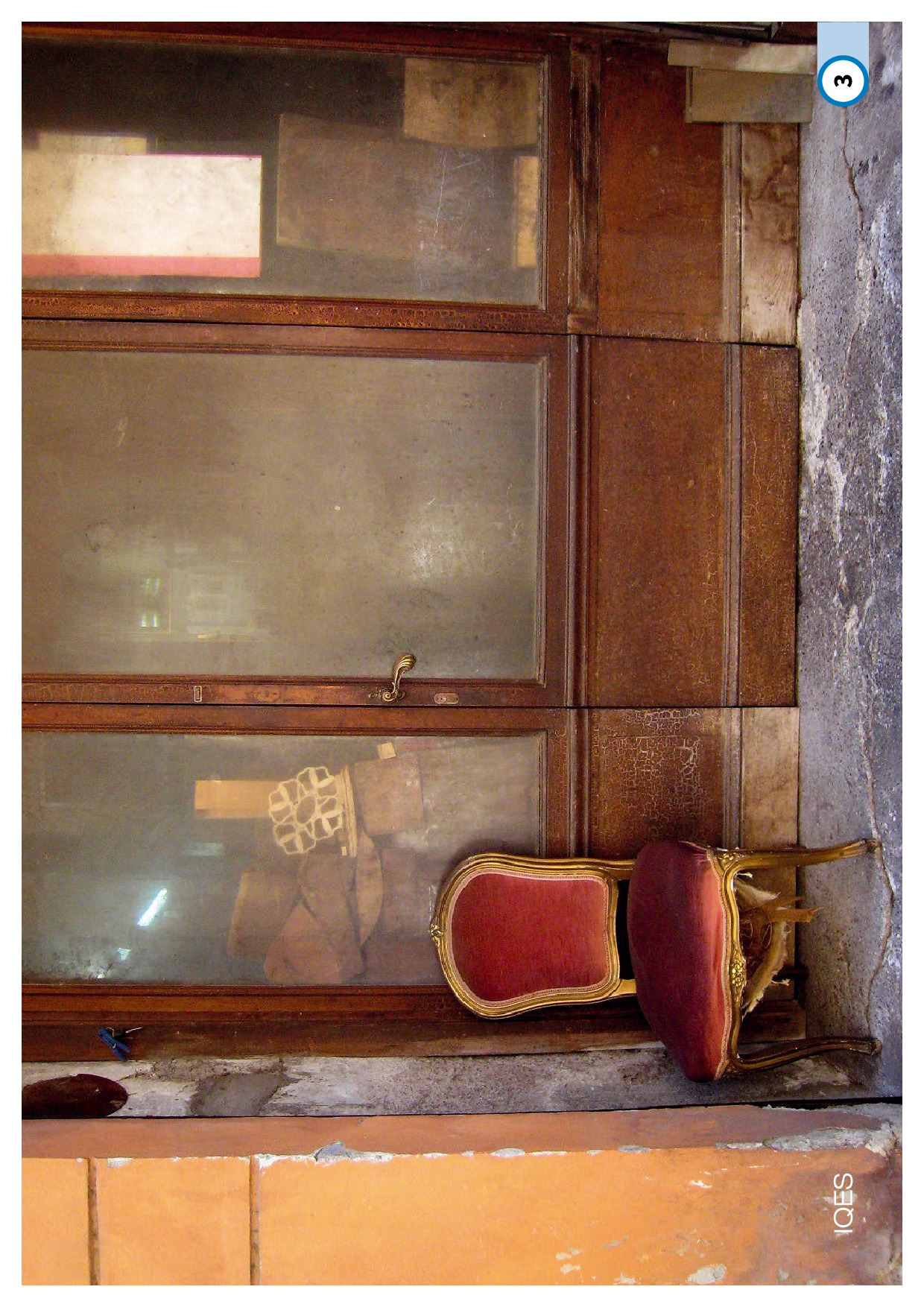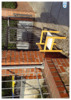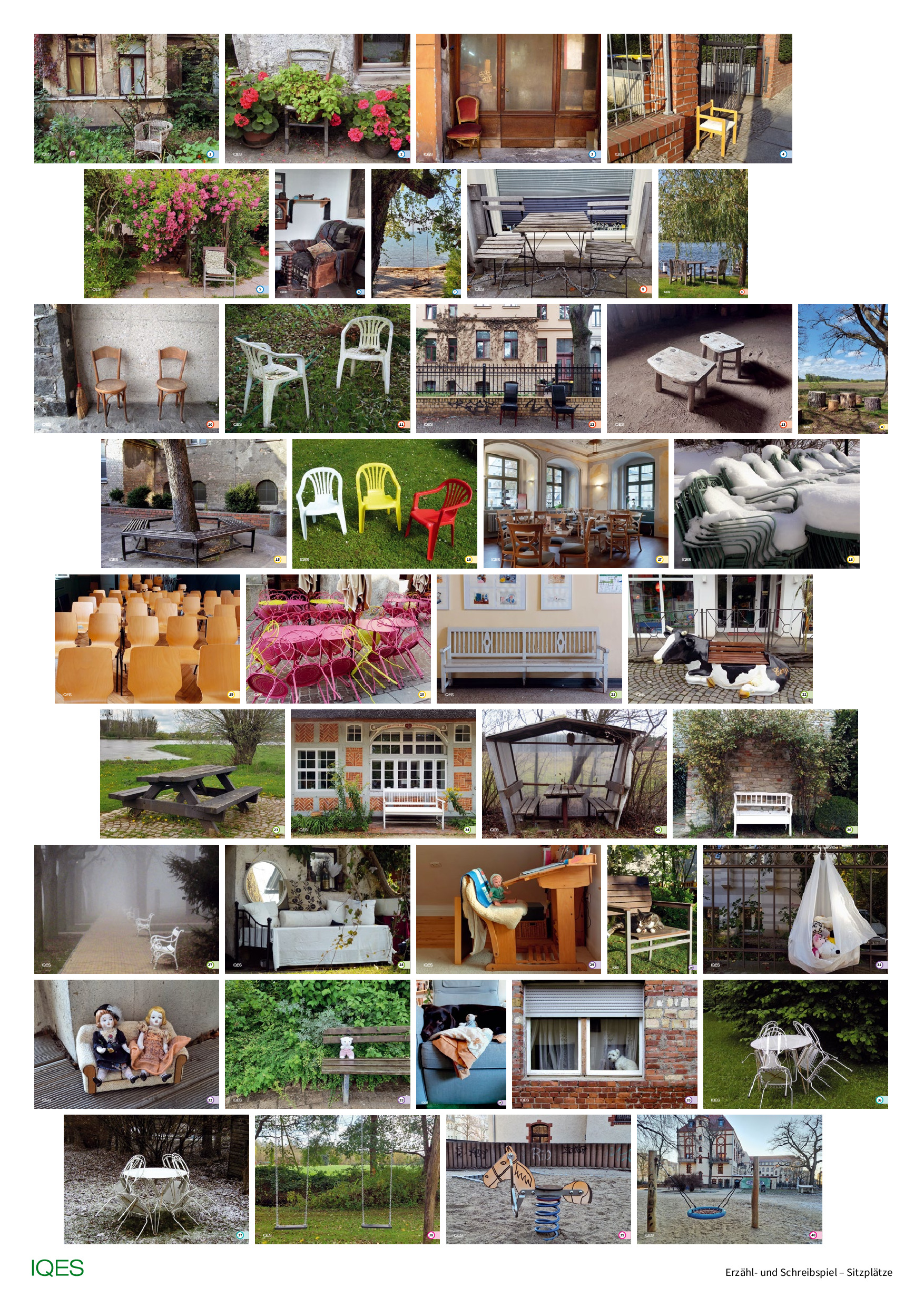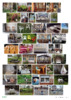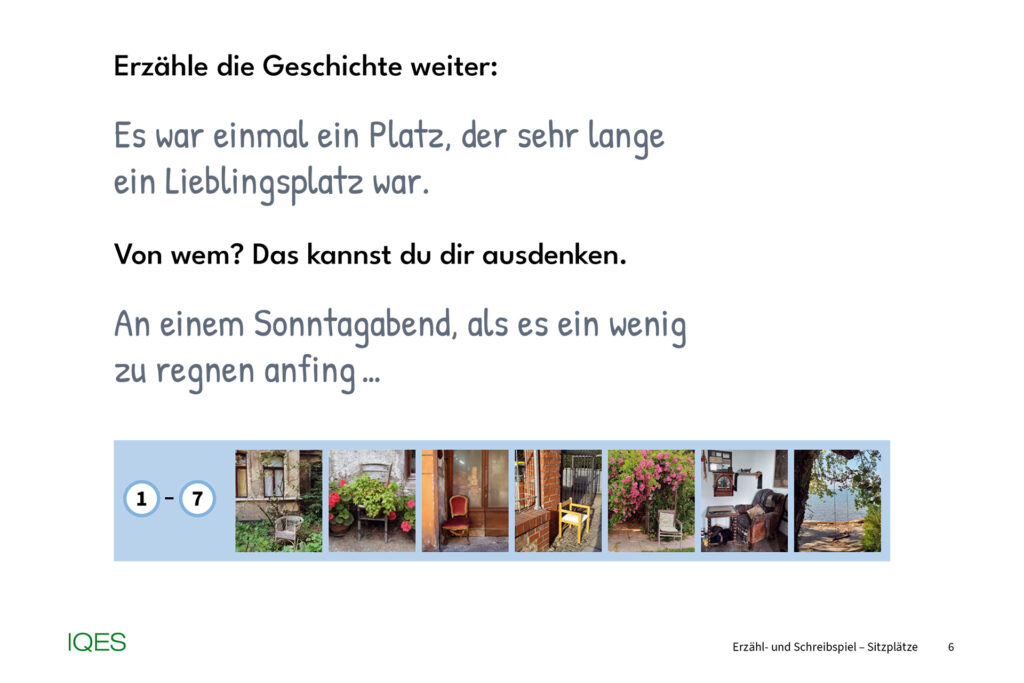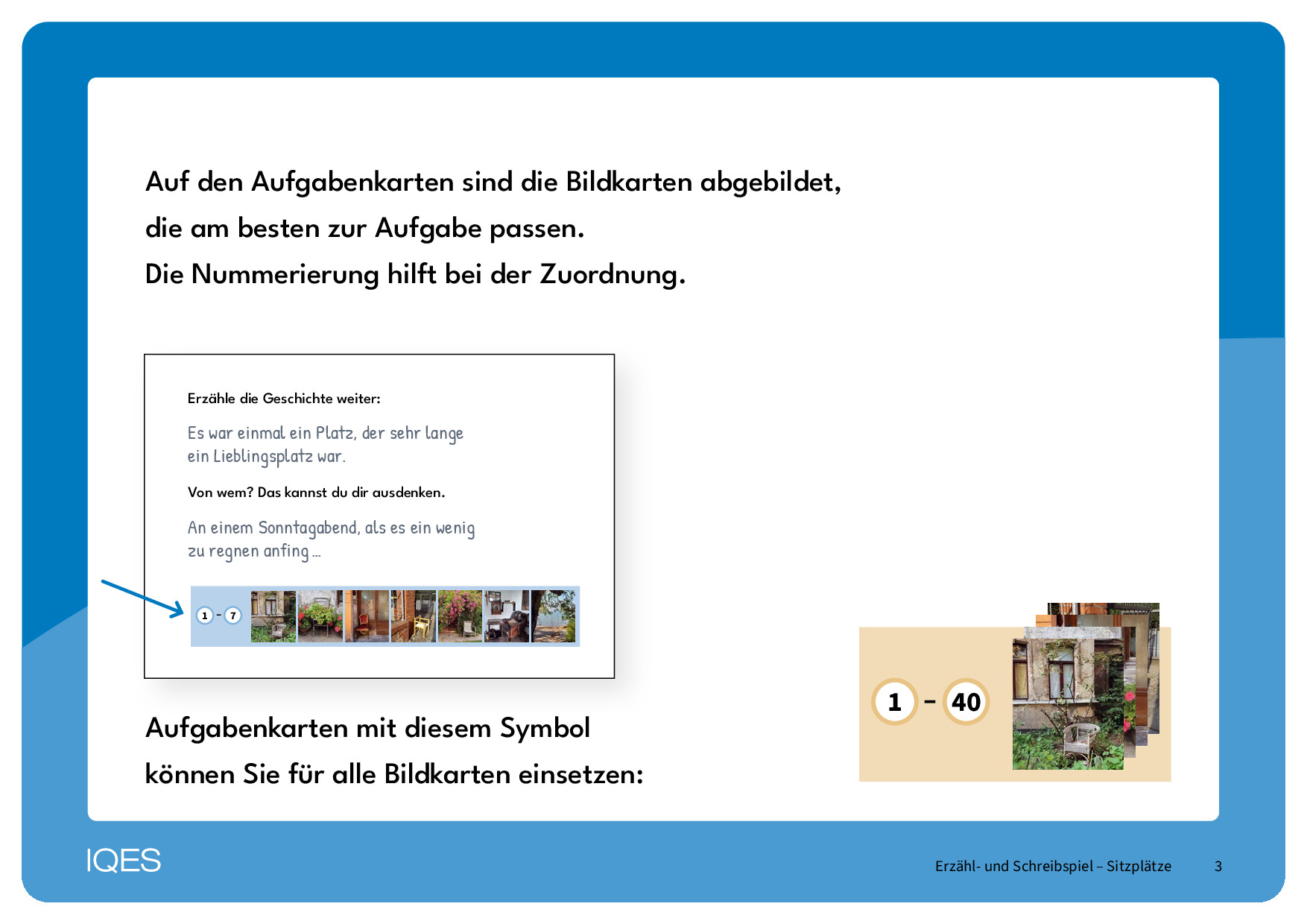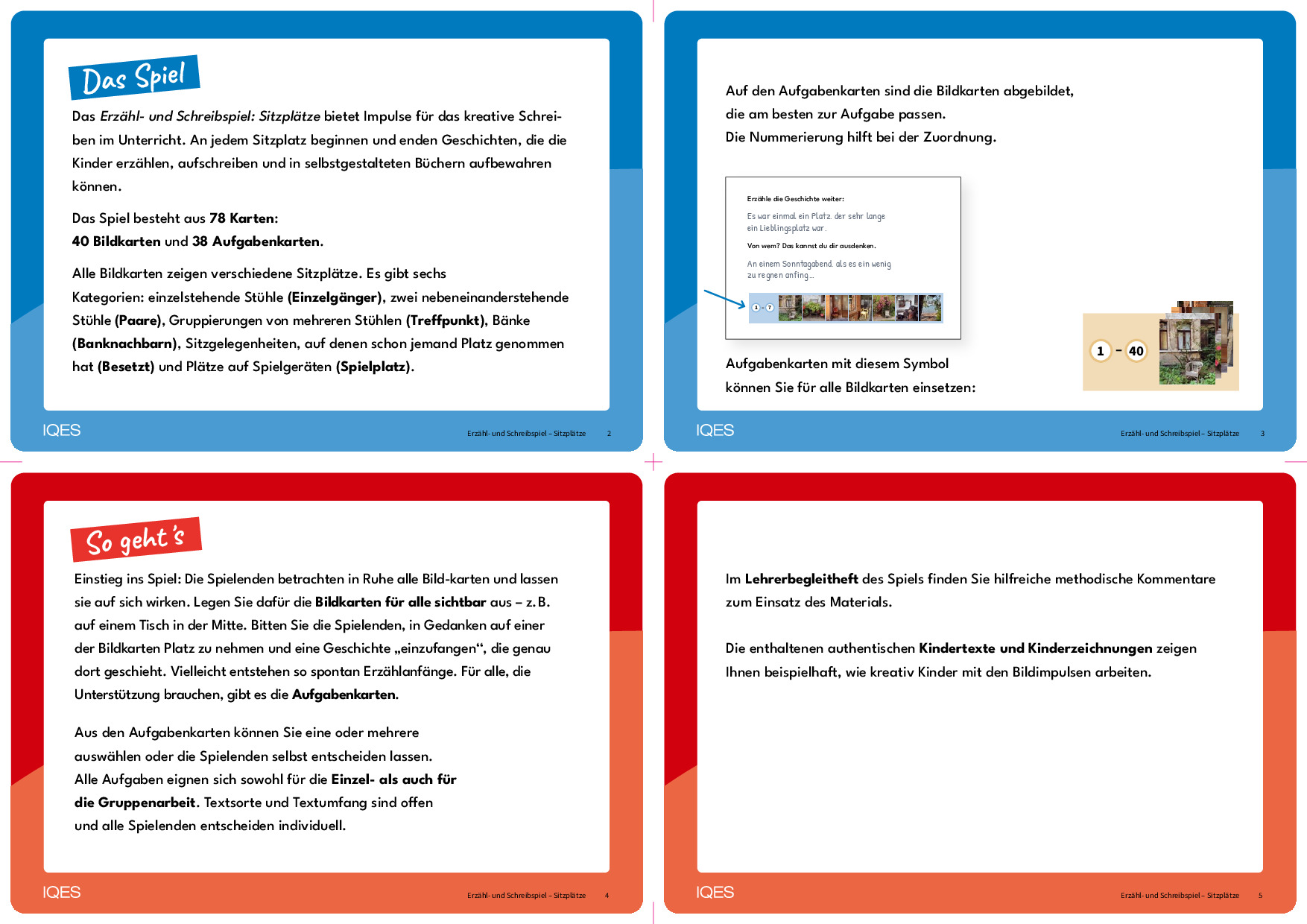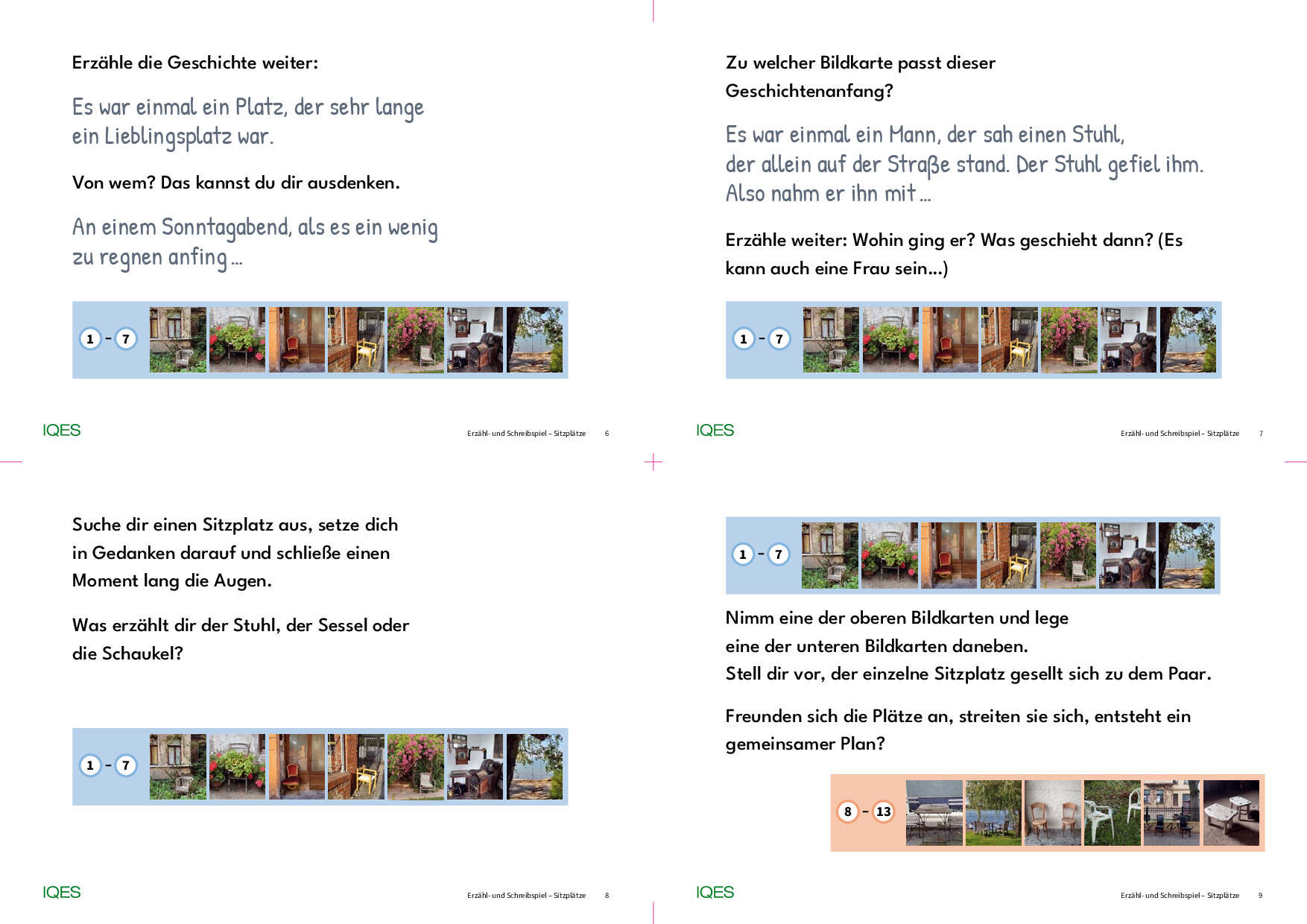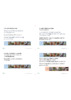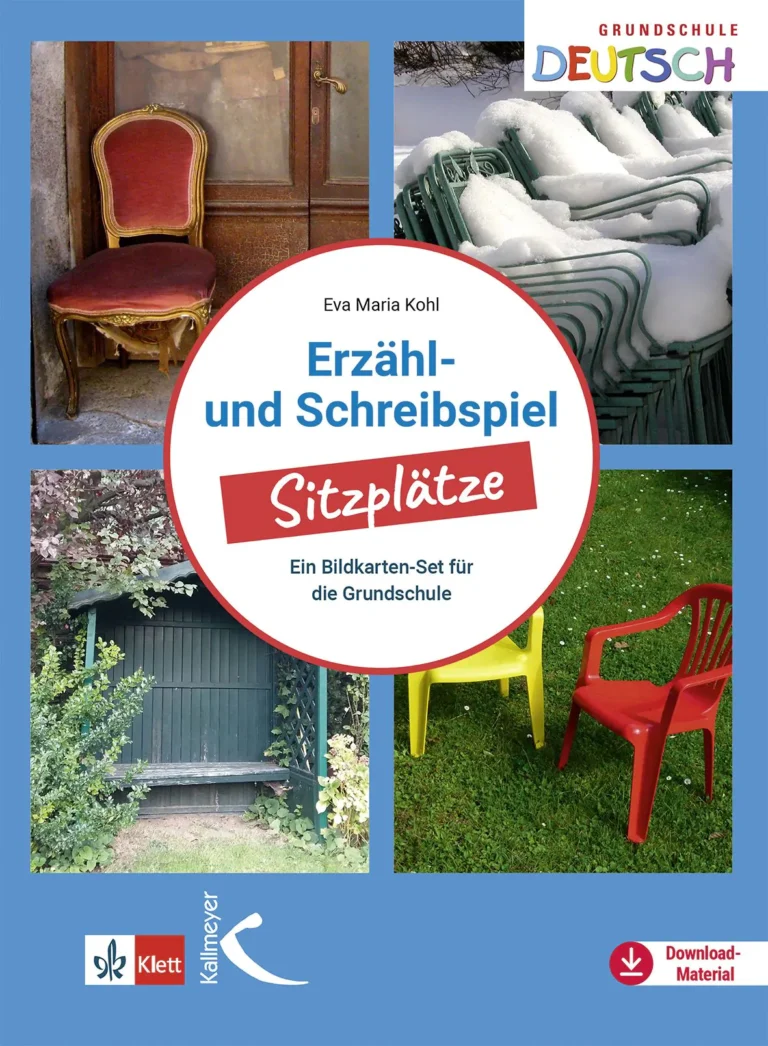Erzähl- und Schreibspiele für die Primarschule:
Die Erzähl- und Schreibspiele »Sitzplätze« und »Vor und hinter der Tür« bieten Impulse für das kreative Schreiben im Unterricht. An jedem Sitzplatz und an jeder Türe beginnen und enden Geschichten, die die Kinder erzählen, aufschreiben und in selbst gestalteten Büchern aufbewahren können.
Eva Maria Kohl promovierte über sprachliche Fantasie und Fabulierkunst bei Kindern. Sie schrieb Kinderbücher, Hörspiele, Bilderbücher und lehrte, forschte und publizierte insbesondere zum kreativen Schreiben mit Kindern. Als Professorin für Grundschuldidaktik Deutsch gründete sie an der Martin-Luther-Universität in Halle ein Archiv für Kindertexte, in dem freie Texte von Kindern gesammelt, aufbewahrt und der Forschung verfügbar gestellt werden.

Eva Maria Kohl promovierte über sprachliche Fantasie und Fabulierkunst bei Kindern. Sie schrieb Kinderbücher, Hörspiele, Bilderbücher und lehrte, forschte und publizierte insbesondere zum kreativen Schreiben mit Kindern. Als Professorin für Grundschuldidaktik Deutsch gründete sie an der Martin-Luther-Universität in Halle ein Archiv für Kindertexte, in dem freie Texte von Kindern gesammelt, aufbewahrt und der Forschung verfügbar gestellt werden.

Geschichten in Bildern entdecken
Hinter jeder Tür warten Geschichten: kleine und große, kurze und lange, unheimliche, märchenhafte und witzige. Das Erzähl- und Schreibspiel Vor und hinter der Tür lädt dazu ein, auf spielerische Weise Realität und Fantasie miteinander zu verknüpfen. Jede Tür ist ein Übergang zwischen Drinnen und Draußen. Wer wohnt hinter der Haustür, wer schließt die Kellertür, öffnet die Gartentür? Wie viele verschiedene Türen gibt es in einem Haus? Und wie heißen sie?

Impulse für kreatives Schreiben und Erzählen

Kompetenz zum sprachlichen und bildnerischen Gestalten
Das Material hilft Ihren Schüler:innen, konkrete Alltagssituationen zu erinnern oder auf spielerische Weise zu imaginieren. So kann die Kompetenz zum sprachlichen und bildnerischen Gestalten erweitert und Schreiben als ästhetische Tätigkeit erlebt werden. Denn vor und hinter jeder der Türen beginnen und enden Geschichten, die erzählt, aufgeschrieben und in selbstgestalteten Büchern aufbewahrt werden können.
Erzähl- und Schreibspiel: Vor und hinter der Tür (Bildkarten A4)
zum Ausdrucken und ggf. laminieren
Das Bildkarten-Set bietet differenzierte Erzähl- und Schreibimpulse für das kreative Schreiben im Unterricht der Klassen 2–6. Mit den Bildimpulsen können Schreibszenarien gestaltet werden, die sprachspielerisches und literarisches Lernen verbinden. Außerdem sind sie auch gut für den fächerübergreifenden Unterricht geeignet. Die Bildkarten können allein eingesetzt werden oder in Kombination mit Karteikarten.
Autor/Autorin: Eva Maria Kohl

Eva Maria Kohl promovierte über sprachliche Fantasie und Fabulierkunst bei Kindern. Sie schrieb Kinderbücher, Hörspiele, Bilderbücher und lehrte, forschte und publizierte insbesondere zum kreativen Schreiben mit Kindern. Als Professorin für Grundschuldidaktik Deutsch gründete sie an der Martin-Luther-Universität in Halle ein Archiv für Kindertexte, in dem freie Texte von Kindern gesammelt, aufbewahrt und der Forschung verfügbar gestellt werden.
Umfang/Länge: 64 Seiten
Aus: Erzähl- und Schreibspiel: Vor und hinter der Tür
Fächer: Deutsch, Fächerübergreifend / Fächerverbindend
Stufen: 2. Stufe, 4. Stufe, 5. Stufe, 6. Stufe, 13. Stufe
Hier können Sie die Bildkarten im A6-Format ausdrucken und den Schüler:innen abgeben.
Autor/Autorin: Eva Maria Kohl

Eva Maria Kohl promovierte über sprachliche Fantasie und Fabulierkunst bei Kindern. Sie schrieb Kinderbücher, Hörspiele, Bilderbücher und lehrte, forschte und publizierte insbesondere zum kreativen Schreiben mit Kindern. Als Professorin für Grundschuldidaktik Deutsch gründete sie an der Martin-Luther-Universität in Halle ein Archiv für Kindertexte, in dem freie Texte von Kindern gesammelt, aufbewahrt und der Forschung verfügbar gestellt werden.
Umfang/Länge: 16 Seiten
Aus: Erzähl- und Schreibspiel: Vor und hinter der Tür
Fächer: Deutsch, Fächerübergreifend / Fächerverbindend
Stufen: 2. Stufe, 3. Stufe, 4. Stufe, 5. Stufe, 6. Stufe
zum Aufhängen in der Klasse
Autor/Autorin: Eva Maria Kohl

Eva Maria Kohl promovierte über sprachliche Fantasie und Fabulierkunst bei Kindern. Sie schrieb Kinderbücher, Hörspiele, Bilderbücher und lehrte, forschte und publizierte insbesondere zum kreativen Schreiben mit Kindern. Als Professorin für Grundschuldidaktik Deutsch gründete sie an der Martin-Luther-Universität in Halle ein Archiv für Kindertexte, in dem freie Texte von Kindern gesammelt, aufbewahrt und der Forschung verfügbar gestellt werden.
Umfang/Länge: 1 Seite
Aus: Erzähl- und Schreibspiel: Vor und hinter der Tür
Fächer: Deutsch, Fächerübergreifend / Fächerverbindend
Stufen: 2. Stufe, 3. Stufe, 4. Stufe, 5. Stufe, 6. Stufe
Die Schreib- und Erzählimpulse
- Eine Schlüsselgeschichte
- Ein Märchen hinter der Gartentür
- Wer wohnt dort?
- Es klingelt. Wer kommt?
- Der Blick durchs Schlüsselloch
- Die Geschichte kommt aus der Tür heraus
- Was ist hinter der Tür?
- Welche Tür ist es?
- Die blaue Tür führt in eine blaue Geschichte
- Der fremde Besuch steht vor der Tür
- Zu welchem Schrank gehört die Tür? Ein Schrankmärchen
- Im Briefkasten liegt ein Brief …
- Die ganz besondere Tür am besonderen Ort
- Die eigene Tür
- Die Tür ist eine Zaubertür
- Durch die Tür hindurch nach Fantasia
- Türbücher selbst gestalten
Erzähl- und Schreibspiel: Vor und hinter der Tür (Karteikarten A4)
Die Karteikarten bieten den Schülerinnen und Schülern 17 Impulse für kreatives Schreiben und Erzählen. Auf der linken Seite der Karteikarten befindet sich ein leerer Rahmen. In diesen Rahmen wird eine Bildkarte gelegt. Einige Bildkarten eignen sich ganz besonders für die jeweilige Karteikarte. Die Karten 14–17 funktionieren ohne zugeordnete Bildkarten.
Autor/Autorin: Eva Maria Kohl

Eva Maria Kohl promovierte über sprachliche Fantasie und Fabulierkunst bei Kindern. Sie schrieb Kinderbücher, Hörspiele, Bilderbücher und lehrte, forschte und publizierte insbesondere zum kreativen Schreiben mit Kindern. Als Professorin für Grundschuldidaktik Deutsch gründete sie an der Martin-Luther-Universität in Halle ein Archiv für Kindertexte, in dem freie Texte von Kindern gesammelt, aufbewahrt und der Forschung verfügbar gestellt werden.
Umfang/Länge: 20 Seiten
Aus: Erzähl- und Schreibspiel: Vor und hinter der Tür
Fächer: Deutsch, Fächerübergreifend / Fächerverbindend
Stufen: 2. Stufe, 3. Stufe, 4. Stufe, 5. Stufe, 6. Stufe
Hier können Sie die Karteikarten im A5-Format ausdrucken und den Schüler:innen abgeben.
Autor/Autorin: Eva Maria Kohl

Eva Maria Kohl promovierte über sprachliche Fantasie und Fabulierkunst bei Kindern. Sie schrieb Kinderbücher, Hörspiele, Bilderbücher und lehrte, forschte und publizierte insbesondere zum kreativen Schreiben mit Kindern. Als Professorin für Grundschuldidaktik Deutsch gründete sie an der Martin-Luther-Universität in Halle ein Archiv für Kindertexte, in dem freie Texte von Kindern gesammelt, aufbewahrt und der Forschung verfügbar gestellt werden.
Umfang/Länge: 11 Seiten
Aus: Erzähl- und Schreibspiel: Vor und hinter der Tür
Fächer: Deutsch, Fächerübergreifend / Fächerverbindend
Stufen: 2. Stufe, 3. Stufe, 4. Stufe, 5. Stufe, 6. Stufe
Spielmöglichkeiten
- Bildkarten allein
- Kombination von Karteikarten und Bildkarten
- Karteikarten ohne eigene Bildkarten
- Briefkästen, Türschlösser und Schlüssel
- Szenisches Spielen
- Türpostkarten und ein selbst gewählter Gegenstand
- »Von Tür zu Tür« – Spiele selbst erfinden
- Schreib- und Gestaltungsimpulse für eine Schreibwerkstatt
- Das Haus zu dieser Tür
Erzähl- und Schreibspiel: Vor und hinter der Tür – Begleitheft für Lehrpersonen
Das Begleitheft zum Erzähl- und Schreibspiel mit methodisch-didaktischen Hinweisen und Spielanleitung, wie mit den Schreibimpulsen differenziert unterrichtet werden kann
Autor/Autorin: Eva Maria Kohl

Eva Maria Kohl promovierte über sprachliche Fantasie und Fabulierkunst bei Kindern. Sie schrieb Kinderbücher, Hörspiele, Bilderbücher und lehrte, forschte und publizierte insbesondere zum kreativen Schreiben mit Kindern. Als Professorin für Grundschuldidaktik Deutsch gründete sie an der Martin-Luther-Universität in Halle ein Archiv für Kindertexte, in dem freie Texte von Kindern gesammelt, aufbewahrt und der Forschung verfügbar gestellt werden.
Umfang/Länge: 14 Seiten
Aus: Erzähl- und Schreibspiel: Vor und hinter der Tür
Fächer: Deutsch, Fächerübergreifend / Fächerverbindend
Stufen: 2. Stufe, 3. Stufe, 4. Stufe, 5. Stufe, 6. Stufe
Bildkarten-Set beim Friedrich Verlag bestellen
(auch im Buchhandel erhältlich: ISBN 978-3-7800-4882-0)

Was Bilder erzählen können
Auf jedem dieser Sitzplätze hat vor kurzem jemand gesessen, ist aufgestanden und wieder fortgegangen. Woher kamen er oder sie, wohin werden sie gehen? Das Erzähl- und Schreibspiel Sitzplätze lädt dazu ein, auf spielerische Weise Realität und Fantasie miteinander zu verknüpfen. Zu jedem Sitzplatz gehört eine Geschichte: eine lange oder kurze, spannende oder witzige, märchenhafte oder unheimliche.

Geschichten erfinden
Die Bilder und Schreibimpulse regen Kinder dazu an, über Wortbedeutungen und Verwendungen nachzudenken: z.B. Platz nehmen / vom Platz verweisen / seinen Platz verteidigen … So können Schüler:innen ihre Kompetenz zum sprachlichen und bildnerischen Gestalten erweitern und Schreiben als ästhetische Tätigkeit erleben. Denn an jedem der Sitzplätze beginnen und enden Geschichten, die sie erzählen, aufschreiben und in selbstgestalteten Büchern aufbewahren können.
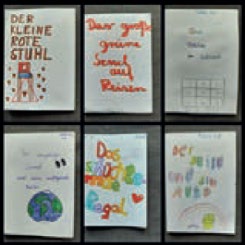
Ergebnisse sammeln und präsentieren
Die Bildkarten können Sie über einen längeren Zeitraum in der Klasse ausstellen. Dann können die Spielenden ihre geschriebenen Texte danebenlegen, sodass alle sie wiederholt lesen können wie eine gemeinsame Klassenlektüre. Sie können auch alle entstandenen Texte zu einem gemeinsamen Geschichtenbuch der Klasse zusammenfügen. Die Kinder können aber auch ihre Geschichten in selbstgestalteten eigenen Büchern, Leporellos oder Portfolios bewahren und präsentieren.

Vielseitig einsetzbar
Alle Bildkarten eignen sich sowohl für das mündliche Erzählen als auch für das schriftliche Verfassen von Geschichten. Mit allen Aufgabenkarten können die Spielenden allein oder in Gruppen arbeiten. Möglichst regelmäßige, offene Schreibzeiten helfen allen Teilnehmenden (Schreibwerkstatt, projektorientierter Unterricht, Freiarbeit, festgelegte offene Schreibstunde). Die Spielenden können individuell entscheiden, ob sie lange oder kurze Texte, Märchen, Geschichten, Monologe, Elfchen, Verse oder etwas anderes schreiben wollen. Es gibt mehrere Erzählweisen, die alle ihre Berechtigung haben und von den Spielenden frei gewählt werden sollen.
Erzähl- und Schreibspiel: Sitzplätze (Bildkarten A4)
zum Ausdrucken und ggf. laminieren
Das Bildkarten-Set bietet differenzierte Erzähl- und Schreibimpulse für das kreative Schreiben. An jedem Sitzplatz beginnen und enden Geschichten, die die Kinder erzählen, aufschreiben und in selbstgestalteten Büchern aufbewahren können. Alle Bildkarten zeigen verschiedene Sitzplätze. Die Spielenden können den Sitzplatz in ihren Geschichten personifizieren. Dann spricht der Stuhl/Sitzplatz selbst, er erlebt und erleidet etwas, er ist lebendig geworden. Es gibt aber auch die Möglichkeit des realistischen Erzählens. Dann konstruieren die Schreibenden eine Situation, ein Geschehen aus ihrer Vorstellung und versetzen sich in die dargestellte Situation hinein.
Autor/Autorin: Eva Maria Kohl

Eva Maria Kohl promovierte über sprachliche Fantasie und Fabulierkunst bei Kindern. Sie schrieb Kinderbücher, Hörspiele, Bilderbücher und lehrte, forschte und publizierte insbesondere zum kreativen Schreiben mit Kindern. Als Professorin für Grundschuldidaktik Deutsch gründete sie an der Martin-Luther-Universität in Halle ein Archiv für Kindertexte, in dem freie Texte von Kindern gesammelt, aufbewahrt und der Forschung verfügbar gestellt werden.
Umfang/Länge: 40 Seiten
Aus: Erzähl- und Schreibspiel: Sitzplätze
Fächer: Deutsch, Fächerübergreifend / Fächerverbindend
Stufen: 2. Stufe, 3. Stufe, 4. Stufe, 5. Stufe, 6. Stufe
Autor/Autorin: Eva Maria Kohl

Eva Maria Kohl promovierte über sprachliche Fantasie und Fabulierkunst bei Kindern. Sie schrieb Kinderbücher, Hörspiele, Bilderbücher und lehrte, forschte und publizierte insbesondere zum kreativen Schreiben mit Kindern. Als Professorin für Grundschuldidaktik Deutsch gründete sie an der Martin-Luther-Universität in Halle ein Archiv für Kindertexte, in dem freie Texte von Kindern gesammelt, aufbewahrt und der Forschung verfügbar gestellt werden.
Umfang/Länge: 1 Seite
Aus: Erzähl- und Schreibspiel: Sitzplätze
Fächer: Deutsch, Fächerübergreifend / Fächerverbindend
Stufen: 2. Stufe, 3. Stufe, 4. Stufe, 5. Stufe, 6. Stufe
Hier können Sie die Bildkarten im A6-Format ausdrucken und den Schüler:innen abgeben.
Autor/Autorin: Eva Maria Kohl

Eva Maria Kohl promovierte über sprachliche Fantasie und Fabulierkunst bei Kindern. Sie schrieb Kinderbücher, Hörspiele, Bilderbücher und lehrte, forschte und publizierte insbesondere zum kreativen Schreiben mit Kindern. Als Professorin für Grundschuldidaktik Deutsch gründete sie an der Martin-Luther-Universität in Halle ein Archiv für Kindertexte, in dem freie Texte von Kindern gesammelt, aufbewahrt und der Forschung verfügbar gestellt werden.
Umfang/Länge: 10 Seiten
Aus: Erzähl- und Schreibspiel: Sitzplätze
Fächer: Deutsch, Fächerübergreifend / Fächerverbindend
Stufen: 2. Stufe, 3. Stufe, 4. Stufe, 5. Stufe, 6. Stufe
Erzähl- und Schreibspiel: Sitzplätze (Aufgabenkarten A4)
Für diejenigen, die etwas mehr Hilfe brauchen, sind die Impulse auf den Aufgabenkarten gedacht. Sie beziehen sich zumeist auf bestimmte Kategorien der Bildkarten. Andere sind für das Erzählen und Schreiben mit allen Bildkarten geeignet. Aus den Aufgabenkarten können Sie eine oder mehrere auswählen oder die Spielenden selbst entscheiden lassen.
Autor/Autorin: Eva Maria Kohl

Eva Maria Kohl promovierte über sprachliche Fantasie und Fabulierkunst bei Kindern. Sie schrieb Kinderbücher, Hörspiele, Bilderbücher und lehrte, forschte und publizierte insbesondere zum kreativen Schreiben mit Kindern. Als Professorin für Grundschuldidaktik Deutsch gründete sie an der Martin-Luther-Universität in Halle ein Archiv für Kindertexte, in dem freie Texte von Kindern gesammelt, aufbewahrt und der Forschung verfügbar gestellt werden.
Umfang/Länge: 44 Seiten
Aus: Erzähl- und Schreibspiel: Sitzplätze
Fächer: Deutsch, Fächerübergreifend / Fächerverbindend
Stufen: 2. Stufe, 3. Stufe, 4. Stufe, 5. Stufe, 6. Stufe
Hier können Sie die Karteikarten im A5-Format ausdrucken und den Schüler:innen abgeben.
Umfang/Länge: 13 Seiten
Aus: Erzähl- und Schreibspiel: Sitzplätze
Fächer: Deutsch, Fächerübergreifend / Fächerverbindend
Stufen: 2. Stufe, 3. Stufe, 4. Stufe, 5. Stufe, 6. Stufe
Wann und wo können Sie das Erzähl- und Schreibspiel einsetzen?
- Einstieg ins Spiel
- Einsatz der Bildkarten
- Einsatz der Aufgabenkarten
- Regelmäßige, offene Schreibzeiten
- Vielfältige Textsorte und variabler Textumfang
- Ergebnisse sammeln und präsentieren
- Bildnerisch gestalten
- Wortbedeutung und Wortverwendung
- Thematische Anregungen: Leseplatz, Spielplatz u. a.
- Auswahl an Sitzplatz-Geschichten von Kindern aus dem Archiv für Kindertexte
Erzähl- und Schreibspiel: Sitzplätze – Begleitheft für Lehrpersonen
Das Begleitheft zum Erzähl- und Schreibspiel mit methodisch-didaktischen Hinweisen und Spielanleitung, wie mit den Schreibimpulsen differenziert unterrichtet werden kann
Autor/Autorin: Eva Maria Kohl

Eva Maria Kohl promovierte über sprachliche Fantasie und Fabulierkunst bei Kindern. Sie schrieb Kinderbücher, Hörspiele, Bilderbücher und lehrte, forschte und publizierte insbesondere zum kreativen Schreiben mit Kindern. Als Professorin für Grundschuldidaktik Deutsch gründete sie an der Martin-Luther-Universität in Halle ein Archiv für Kindertexte, in dem freie Texte von Kindern gesammelt, aufbewahrt und der Forschung verfügbar gestellt werden.
Aus: Erzähl- und Schreibspiel: Sitzplätze
Fächer: Deutsch, Fächerübergreifend / Fächerverbindend
Stufen: 2. Stufe, 3. Stufe, 4. Stufe, 5. Stufe, 6. Stufe
Bildkarten-Set beim Friedrich Verlag bestellen
(auch im Buchhandel erhältlich: ISBN 978-3-7800-4885-1)
Das »Archiv für Kindertexte« wurde im Herbst 2000 durch Prof. Dr. Eva Maria Kohl als interdisziplinäre Forschungsstelle am Institut für Schulpädagogik und Grundschuldidaktik der MLU gegründet. Mit der Einrichtung des Archivs sollte ein Ort geschaffen werden, an dem das Medium Kindertext als historisches Medium gesichert, archiviert und erforscht werden kann.
Das Archiv ist das weltweit einzige seiner Art und beherbergt mittlerweile ca. 80.000 Texte aus den letzten einhundert Jahren, die alle von Kindern verfasst wurden. Kindheit in unterschiedlichsten Zusammenhängen wird hier in Märchen, Versen und Geschichten sprachlich artikuliert. So erzählen Kinder um 1900 vom Alltag in der reformpädagogischen Schule. Jüdische Kinder berichten von ihren Erfahrungen im Konzentrationslager Theresienstadt und deutsche Kinder schreiben 60 Jahre später ihre Gedanken zu einem Besuch der KZ-Gedenkstätte Sachsenhausen auf. Kindheiten in Ost und West, Kindheiten rund um den Globus, Kindheiten auf der Flucht und Kindheiten in einer Welt der Erwachsenen sind hier zu finden.
Das Archiv wurde am 3. März 2009 an die ULB Sachsen-Anhalt übertragen. Es befindet sich auch weiterhin im Institut für Schulpädagogik und Grundschuldidaktik der MLU, Franckesche Stiftungen, Haus 31, Raum 205, Franckeplatz 1, 06110 Halle/Saale.